利用PhotoShop CS2制作网站LOGO
利用PhotoShop CS2制作网站LOGO首先创建一矩形。
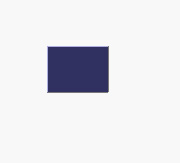
自由变换(Ctrl T),右键打开快捷菜单选择“扭曲”。
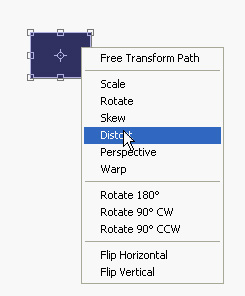
按下图所示调节节点。
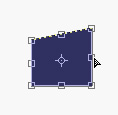
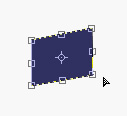
右键打开快捷菜单选择弯曲。
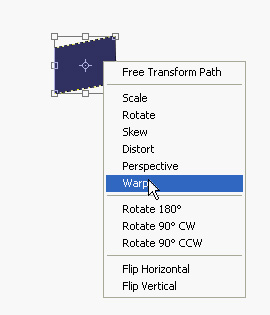
按下图所示调节节点。
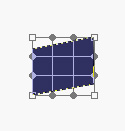
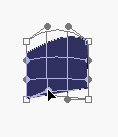
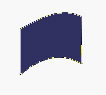
图层 >> 图层样式 >> 描边。
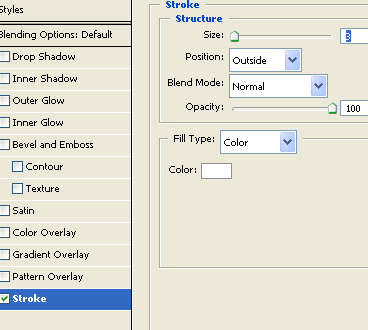
复制图层并移动到如下位置。
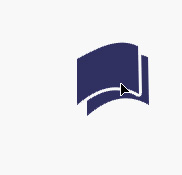
按比例缩小底层,并旋转。
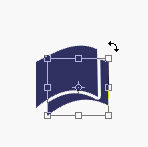
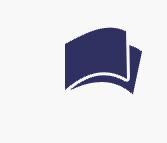
同样的方法创建如下造型。

合并图层并复制,自由变换(Ctrl T),右键打开快捷菜单选择“水平翻转”。
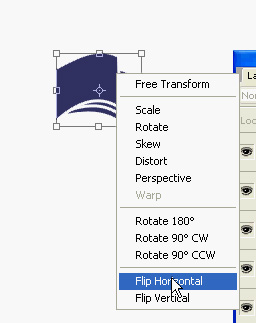
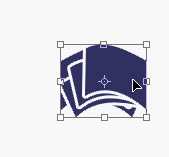
移动到如下位置。
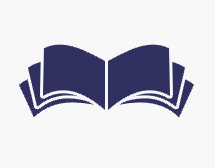
输入网站或公司名称。
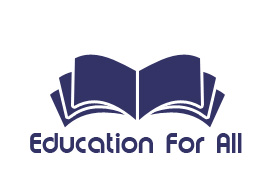
在文字下方添加一条直线。
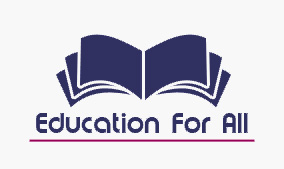
使用custom shape tool笔刷中的registration target 2创建如下图形。
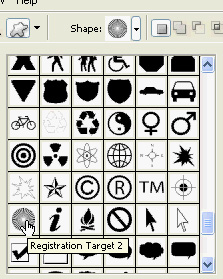

栅格化图层。
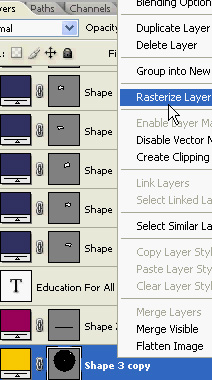
建立圆形选区。
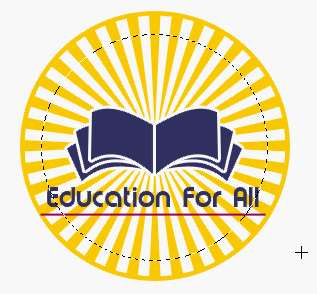
按下Ctrl Alt D调整羽化度。
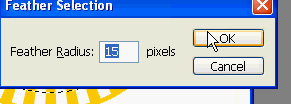
反选(Ctrl Shift I ),点击两次删除。
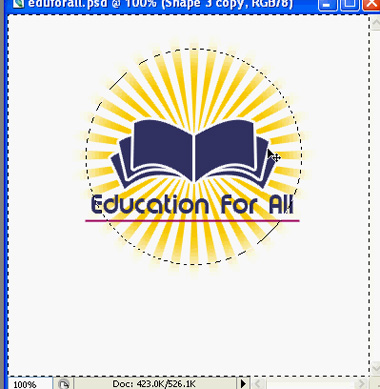
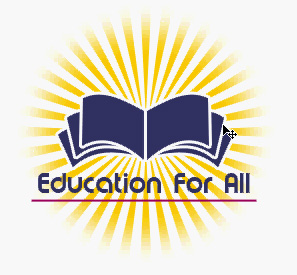
在如下图所示区域建立矩形选框。
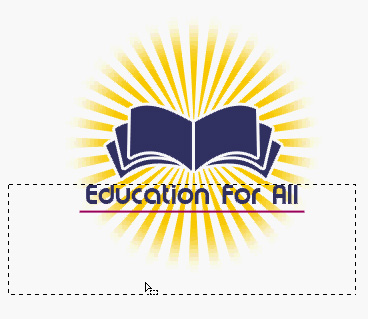
按下Ctrl Alt D调整羽化度。
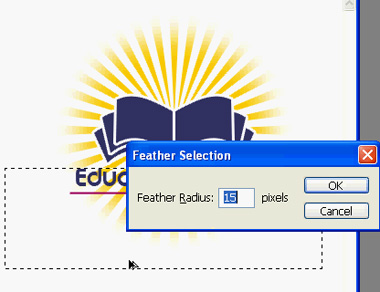
删除选区。
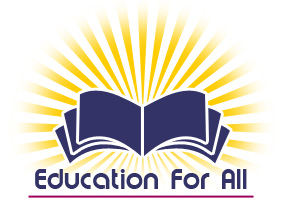
上一篇:ps cc设计质感游戏开始按钮
下一篇:用ps制作高光质感电池logo

























